Windows 10で欠落しているデフォルトの電源プランを復元する方法

このガイドでは、Windows 10でデフォルトの電源プラン(バランス、高パフォーマンス、省電力)を復元する方法を詳しく解説します。
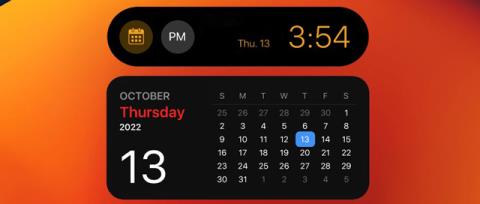
ダイナミック アイランドは、 Apple が最新の iPhone シリーズに導入した新機能です。この機能を体験したいが iPhone 14 シリーズを所有できない場合は、Windows に Dynamic Island をインストールできます。以下の記事で、すぐにインストールして使用する方法をご覧ください。
記事の目次
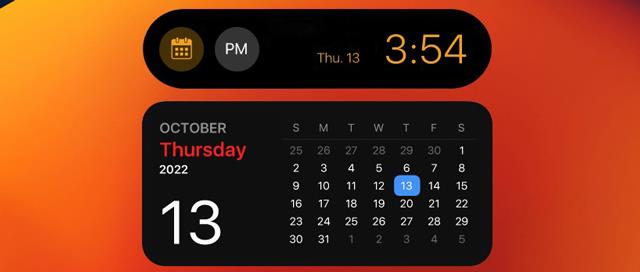
Windows にインストールすると、Dynamic Island は次のようなさまざまなコンテンツを表示できます。
Windows で Dynamic Island を体験したい場合は、まずデスクトップ スキン MOD ツール XWidget のサポートが必要です。さらに、Windows に Dynamic Island Widget をダウンロードする必要があります。具体的には以下のような手順になります。
ステップ1
ここからXWidget をダウンロードします。次に、このソフトウェアを抽出してデバイスにインストールします。
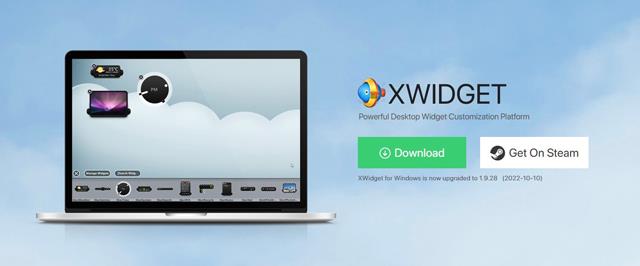
ステップ2
次に、ここからWindows に Dynamic Island Widget をダウンロードします。
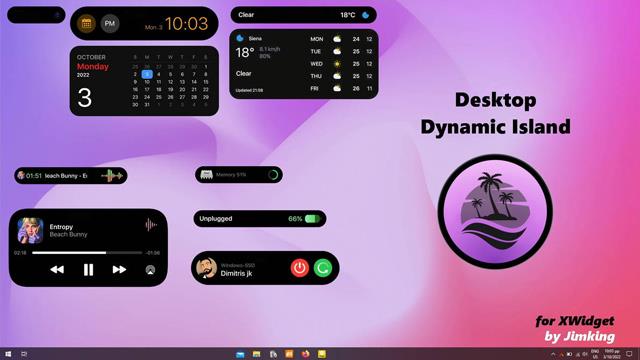
ステップ3
次に行う必要があるステップは、Widget Dynamic Island を左クリックし、Open with > Widget Engine by XWidget.comを選択することです。

ステップ4
上記の手順により、コンピュータ画面にダイナミック アイランド アイコン バーが表示されます。左クリックするとカレンダー、時計、音楽プレーヤーなどダイナミックアイランドバーの表示内容を拡大できます。
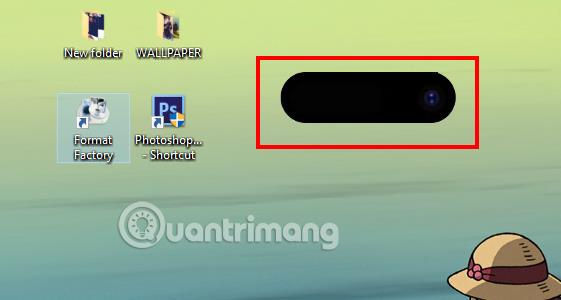
ステップ5
さらに、Dynamic Island を右クリックして、使用する表示項目をカスタマイズすることもできます。

上記の手順に従って、Windows に Dynamic Island をすぐにインストールし、Apple が最新の電話回線に使用した興味深い機能を体験できることを願っています。
さらに詳しく:
このガイドでは、Windows 10でデフォルトの電源プラン(バランス、高パフォーマンス、省電力)を復元する方法を詳しく解説します。
仮想化を有効にするには、まず BIOS に移動し、BIOS 設定内から仮想化を有効にする必要があります。仮想化を使用することで、BlueStacks 5 のパフォーマンスが大幅に向上します。
WiFi 接続に接続するときにドライバーが切断されるエラーを修正する方法を解説します。
DIR コマンドは、特定のフォルダーに含まれるすべてのファイルとサブフォルダーを一覧表示する強力なコマンド プロンプト コマンドです。 Windows での DIR コマンドの使用方法を詳しく見てみましょう。
ソフトウェアなしで Windows 10 アプリをバックアップし、データを保護する方法を説明します。
Windows のローカル グループ ポリシー エディターを使用して、通知履歴の削除やアカウントロックの設定を行う方法を説明します。
重要なリソースを簡単に監視及び管理できる<strong>IP監視</strong>ソフトウェアがあります。これらのツールは、ネットワーク、インターフェイス、アプリケーションのトラフィックをシームレスに確認、分析、管理します。
AxCrypt は、データの暗号化に特化した優れたソフトウェアであり、特にデータ セキュリティに優れています。
システムフォントのサイズを変更する方法は、Windows 10のユーザーにとって非常に便利です。
最近、Windows 10にアップデートした後、機内モードをオフにできない問題について多くのユーザーから苦情が寄せられています。この記事では、Windows 10で機内モードをオフにできない問題を解決する方法を説明します。








